Autors:
Gregory Harris
Radīšanas Datums:
8 Aprīlis 2021
Atjaunināšanas Datums:
1 Jūlijs 2024

Saturs
- Soļi
- 1. metode no 4: palaidiet lidojuma simulatoru
- 2. metode no 4: vadības paneļa izmantošana
- 3. metode no 4: Kuģa kontrole
- 4. metode no 4: nosēšanās
- Padomi
- Brīdinājumi
- Ko tev vajag
Ja jums ir Google Earth versija, kas tika izlaista 2007. gada 20. augustā vai vēlāk, jums ir jābūt pieejamam lidojuma simulatoram. Google Earth lidojuma simulators iegremdē jūs realitātē, izmantojot satelīta fotoattēlus. Atkarībā no jūsu sistēmas šo opciju var iespējot, nospiežot taustiņu kombināciju Control + Alt + A, Control + A vai Command + Option + A un pēc tam nospiežot taustiņu Enter. Kad šī opcija ir vienreiz aktivizēta, tās ikona rīkjoslā tiks pastāvīgi izcelta. Sākot no programmas versijas 4.3, opcija nav jāiespējo, tā ir iespējota pēc noklusējuma. Pašlaik lidojuma simulāciju var veikt tikai ar lidmašīnām F-16 Fighting Falcon un Cirrus SR-22. Jums tas noteikti patiks, tikai jāizmēģina.
Soļi
1. metode no 4: palaidiet lidojuma simulatoru
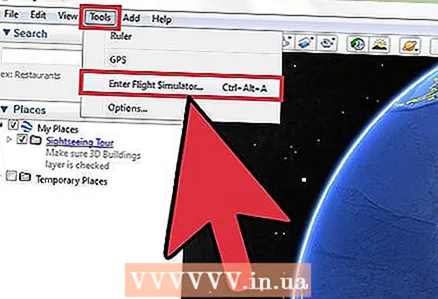 1 Atveriet lidojuma simulatoru. Google Earth augšējā rīkjoslā atveriet cilni Rīki.
1 Atveriet lidojuma simulatoru. Google Earth augšējā rīkjoslā atveriet cilni Rīki. - Ja jums ir vecāka programmas versija nekā 4.3, palaidiet lidojuma simulatoru, nospiežot + Alt + A, Control + A vai Command + Option + A, un pēc tam nospiežot Enter. kad šī opcija ir vienreiz aktivizēta, tās ikona rīkjoslā tiks pastāvīgi izcelta.
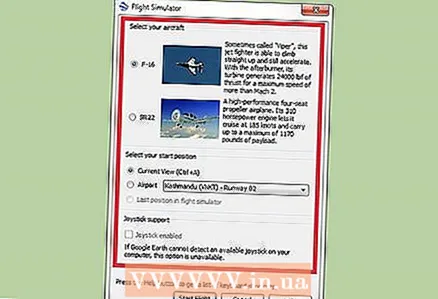 2 Iestatiet savas personīgās izvēles. Jums vajadzētu atvērt nelielu logu, kas sastāv no trim daļām: lidmašīnas tipa, starta pozīcijas un kursorsviras.
2 Iestatiet savas personīgās izvēles. Jums vajadzētu atvērt nelielu logu, kas sastāv no trim daļām: lidmašīnas tipa, starta pozīcijas un kursorsviras. - Lidmašīna. Izvēlieties lidmašīnu, ar kuru vēlaties lidot. SR22 ir lēnāks un vieglāk lidojams, tāpēc tā ir laba izvēle iesācējiem. F-16 ir piemērots pieredzējušiem lietotājiem. Šajā rokasgrāmatā mēs izmantojam F-16 kā piemēru.
- Sākuma stāvoklis. Jūs varat iestatīt pacelšanos no jebkuras lielas pilsētas lidostas vai pacelties no vietas, kur pēdējo reizi izmantojāt Google Earth. Iesācējiem labāk sākt ar Ņujorkas lidostu.
- Kursorsvira. Jūs varat izmantot kursorsviru, lai kontrolētu lidmašīnas.
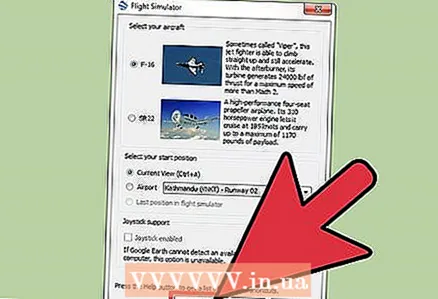 3 Loga apakšdaļā noklikšķiniet uz pogas "Sākt lidojumu".
3 Loga apakšdaļā noklikšķiniet uz pogas "Sākt lidojumu". 4 Pagaidiet dažas sekundes, līdz karte tiek ielādēta.
4 Pagaidiet dažas sekundes, līdz karte tiek ielādēta. 5 Atlasiet visas lidostas, kurās vēlaties regulāri nolaisties. Tā kā gandrīz nav iespējams redzēt skrejceļus un skrejceļus bez papildu palīdzības, velciet līnijas gar skrejceļiem. Krāsojiet svītras dažādās krāsās, izmantojot 5 mm biezas līnijas. Svītras tagad ir skaidri redzamas no vidēja augstuma.
5 Atlasiet visas lidostas, kurās vēlaties regulāri nolaisties. Tā kā gandrīz nav iespējams redzēt skrejceļus un skrejceļus bez papildu palīdzības, velciet līnijas gar skrejceļiem. Krāsojiet svītras dažādās krāsās, izmantojot 5 mm biezas līnijas. Svītras tagad ir skaidri redzamas no vidēja augstuma. 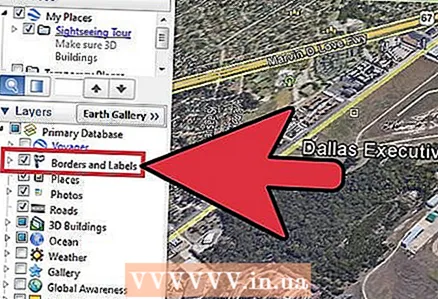 6 Atveriet sānu paneli. Ieslēdziet opciju Robežas un transports. Tas arī palīdzēs jums orientēties.
6 Atveriet sānu paneli. Ieslēdziet opciju Robežas un transports. Tas arī palīdzēs jums orientēties.
2. metode no 4: vadības paneļa izmantošana
 1 Atrodiet vadības paneli. Ekrānā vajadzētu redzēt apgabalu ar daudz zaļas krāsas. Šī ir jūsu vadības pults.
1 Atrodiet vadības paneli. Ekrānā vajadzētu redzēt apgabalu ar daudz zaļas krāsas. Šī ir jūsu vadības pults.  2 Iepazīstieties ar rezultātu tabulu.
2 Iepazīstieties ar rezultātu tabulu.- Augšdaļā esošais ciparnīca parāda ātrumu mezglos. Netālu augšpusē ir ierīce, kas parāda jūsu kursu. Labajā pusē redzēsit nelielu pogu, kas saka Iziet no lidojuma simulatora. Noklikšķiniet uz tā, ja vēlaties pilnībā iziet no simulatora. Zemāk ir skaitlis 0. Šis skaitlis parāda vertikālo ātrumu. Dažreiz šis skaitlis būs negatīvs, kas nozīmē, ka jūs samazināsit.
- Zemāk ir jūsu augstums pēdās virs jūras līmeņa.Šobrīd šim skaitlim jābūt vienādam ar 4320.
- Ekrāna centrā ir sektors ar citiem datiem. Šī ir jūsu galvenā vadības pults. Arka parāda rites leņķi. Paralēlās līnijas ir slīpums grādos. Tādējādi, ja šis skaitlis ir 90, tas nozīmē, ka kuģis ir vērsts uz augšu.
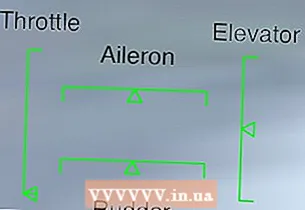 Apakšējā kreisajā stūrī ir vēl viens panelis. Kreisā puse ir droseļvārsts, augšējā - spīdeklis. Labajā pusē ir lifts, bet apakšā - stūre.
Apakšējā kreisajā stūrī ir vēl viens panelis. Kreisā puse ir droseļvārsts, augšējā - spīdeklis. Labajā pusē ir lifts, bet apakšā - stūre.- Augšpusē nav nekā cita, bet atloka un šasijas indikators tur tiks parādīts vēlāk. SR22 ir aprīkots ar automātisku šasiju, tāpēc jums nav par ko uztraukties.
3. metode no 4: Kuģa kontrole
 1 Atcerieties, ka vadība ir apgriezta. Tāpēc, pārvietojot peli uz leju, lidmašīnas deguns pacelsies uz augšu un otrādi.
1 Atcerieties, ka vadība ir apgriezta. Tāpēc, pārvietojot peli uz leju, lidmašīnas deguns pacelsies uz augšu un otrādi.  2 Gatavojieties pacelšanās brīdim. Ja lidmašīna sāk virzīties uz sāniem, nospiediet angļu izkārtojumu ",", lai vadītu lidmašīnu pa kreisi un "." iet pareizi.
2 Gatavojieties pacelšanās brīdim. Ja lidmašīna sāk virzīties uz sāniem, nospiediet angļu izkārtojumu ",", lai vadītu lidmašīnu pa kreisi un "." iet pareizi.  3 Vāc nost. Nospiediet pacelšanās pogu un pēc tam tastatūras pogu PageUp, lai palielinātu vilces spēku un virzītu lidmašīnu pa skrejceļu. Tiklīdz lidmašīna sāka kustēties, pārvietojiet peli uz leju. F-16 pirmais ātrums ļauj tam paātrināties līdz 280 mezgliem. Sasniedzot 280 mezglus, lidmašīnai vajadzētu pacelties.
3 Vāc nost. Nospiediet pacelšanās pogu un pēc tam tastatūras pogu PageUp, lai palielinātu vilces spēku un virzītu lidmašīnu pa skrejceļu. Tiklīdz lidmašīna sāka kustēties, pārvietojiet peli uz leju. F-16 pirmais ātrums ļauj tam paātrināties līdz 280 mezgliem. Sasniedzot 280 mezglus, lidmašīnai vajadzētu pacelties.  4 Lai nogrieztos pa labi. Pārvietojiet kursoru pa labi, līdz labajā pusē redzat zemi, un pēc tam pārvietojiet kursoru uz ekrāna apakšdaļu. Tādējādi jūs pagriežat pa labi.
4 Lai nogrieztos pa labi. Pārvietojiet kursoru pa labi, līdz labajā pusē redzat zemi, un pēc tam pārvietojiet kursoru uz ekrāna apakšdaļu. Tādējādi jūs pagriežat pa labi. 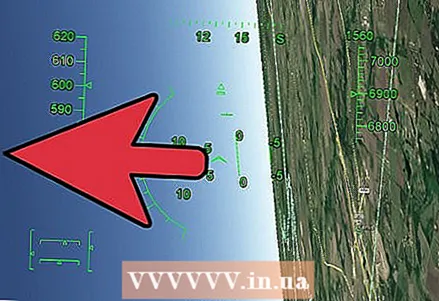 5 Lai nogrieztos pa kreisi. Pārvietojiet kursoru pa kreisi, līdz kreisajā pusē redzat zemi, un pēc tam pārvietojiet kursoru uz ekrāna apakšdaļu. Tādējādi jūs pagriežat pa kreisi.
5 Lai nogrieztos pa kreisi. Pārvietojiet kursoru pa kreisi, līdz kreisajā pusē redzat zemi, un pēc tam pārvietojiet kursoru uz ekrāna apakšdaļu. Tādējādi jūs pagriežat pa kreisi.  6 Lai lidotu augšup. Pavērsiet plakni uz augšu, pārvietojot kursoru uz ekrāna apakšdaļu.
6 Lai lidotu augšup. Pavērsiet plakni uz augšu, pārvietojot kursoru uz ekrāna apakšdaļu.  7 Lai lidotu lejā. Mērķējiet lidmašīnu uz leju, pārvietojot kursoru uz ekrāna augšdaļu.
7 Lai lidotu lejā. Mērķējiet lidmašīnu uz leju, pārvietojot kursoru uz ekrāna augšdaļu.  8 Ja vēlaties iziet, vienkārši nospiediet taustiņu Escape.
8 Ja vēlaties iziet, vienkārši nospiediet taustiņu Escape.
4. metode no 4: nosēšanās
 1 Lidojiet uz lidostu, kurā vēlaties nolaisties. Palieliniet overclocking līdz maksimālajam. Atveriet atlokus un šasiju. Jums vajadzētu lidot ar ātrumu aptuveni 650 mezgli.
1 Lidojiet uz lidostu, kurā vēlaties nolaisties. Palieliniet overclocking līdz maksimālajam. Atveriet atlokus un šasiju. Jums vajadzētu lidot ar ātrumu aptuveni 650 mezgli.  2 Nāc līdz skrejceļam. Kad esat gatavs nolaisties, izlīdziniet laivu ar nosēšanās joslu tā, lai tā būtu ekrāna centrā.
2 Nāc līdz skrejceļam. Kad esat gatavs nolaisties, izlīdziniet laivu ar nosēšanās joslu tā, lai tā būtu ekrāna centrā.  3 Pilnīgi palēniniet ātrumu. Lai samazinātu ātrumu, turiet taustiņu Page Down. Jums nekavējoties jāsāk zaudēt impulsu.
3 Pilnīgi palēniniet ātrumu. Lai samazinātu ātrumu, turiet taustiņu Page Down. Jums nekavējoties jāsāk zaudēt impulsu.  4 Nospiediet taustiņu F angļu izkārtojumā, lai pielāgotu atlokus. Tas palēninās lidmašīnas darbību. Jums būs arī nedaudz grūtāk vadīt laivu. Iet uz atlokiem 100%.
4 Nospiediet taustiņu F angļu izkārtojumā, lai pielāgotu atlokus. Tas palēninās lidmašīnas darbību. Jums būs arī nedaudz grūtāk vadīt laivu. Iet uz atlokiem 100%.  5 Paplašiniet šasiju, nospiežot G taustiņu. Šī opcija attiecas tikai uz lidmašīnas F-16 modeli.
5 Paplašiniet šasiju, nospiežot G taustiņu. Šī opcija attiecas tikai uz lidmašīnas F-16 modeli.  6 Lēnām sāciet virzīt kursoru uz augšu, lai samazinātu.
6 Lēnām sāciet virzīt kursoru uz augšu, lai samazinātu. 7 Skatieties lidojuma augstumu.
7 Skatieties lidojuma augstumu. 8 Kad esat lidostas tuvumā, pārliecinieties, ka ātrums ir pietiekami lēns, lai nolaistos. F-16 šim ātrumam vajadzētu būt aptuveni 260 mezgliem. Ja lidojat ātrāk par šo ātrumu, lidmašīna avarēs.
8 Kad esat lidostas tuvumā, pārliecinieties, ka ātrums ir pietiekami lēns, lai nolaistos. F-16 šim ātrumam vajadzētu būt aptuveni 260 mezgliem. Ja lidojat ātrāk par šo ātrumu, lidmašīna avarēs.  9 Veiciet vienmērīgu nolaišanos. Kad esat aptuveni 300 metru (100 pēdu) attālumā no zemes, pārliecinieties, ka nolaižaties vienmērīgi. Šajā posmā ir visvieglāk avarēt. Nolaižoties, jūs varat atsisties pret zemi un tikt atgrūstai, tādā gadījumā atkal tikai lēnām nolaižoties. Pārliecinieties, ka nolaižaties ļoti lēni.
9 Veiciet vienmērīgu nolaišanos. Kad esat aptuveni 300 metru (100 pēdu) attālumā no zemes, pārliecinieties, ka nolaižaties vienmērīgi. Šajā posmā ir visvieglāk avarēt. Nolaižoties, jūs varat atsisties pret zemi un tikt atgrūstai, tādā gadījumā atkal tikai lēnām nolaižoties. Pārliecinieties, ka nolaižaties ļoti lēni. 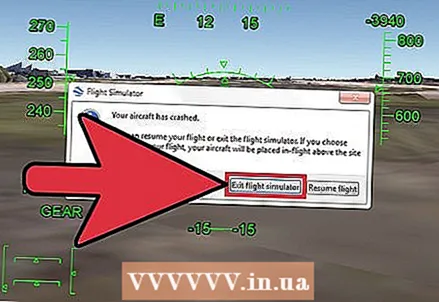 10 Atmaksa, ja notiek avārija. Gadījumā, ja esat lemts avarēt, ekrānā parādīsies ziņojums, kas dos jums iespēju iziet vai atsākt lidojumu.
10 Atmaksa, ja notiek avārija. Gadījumā, ja esat lemts avarēt, ekrānā parādīsies ziņojums, kas dos jums iespēju iziet vai atsākt lidojumu. - Ja atsāksit lidojumu, tas tiks atsākts vietā, kur avarējāt. Lai pareizi nolaistos, jums jāatkārto visas iepriekšējās darbības.
 11 Pilnībā apturiet lidmašīnu. Šajā brīdī jums vajadzētu būt jau uz zemes, bet joprojām kustēties. Nospiediet "," un "." Taustiņi kopā, tādā veidā lidmašīna dažu sekunžu laikā pilnībā apstāsies.
11 Pilnībā apturiet lidmašīnu. Šajā brīdī jums vajadzētu būt jau uz zemes, bet joprojām kustēties. Nospiediet "," un "." Taustiņi kopā, tādā veidā lidmašīna dažu sekunžu laikā pilnībā apstāsies.
Padomi
- Lai noņemtu vadības paneli, nospiediet taustiņu H angļu izkārtojumā.
- Pilns lidojuma simulācijas ceļvedis ir pieejams šeit https://support.google.com/earth/answer/148089?guide=22385&ref_topic=23746
Brīdinājumi
- Simulējot lidošanu, var rasties reibonis. Šajā gadījumā vienkārši nospiediet atstarpes taustiņu un atpūtieties.
Ko tev vajag
- Dators ar peli un tastatūru.
- Google Earth (versija 20/08/2007 vai jaunāka)
- Interneta pieslēgums



